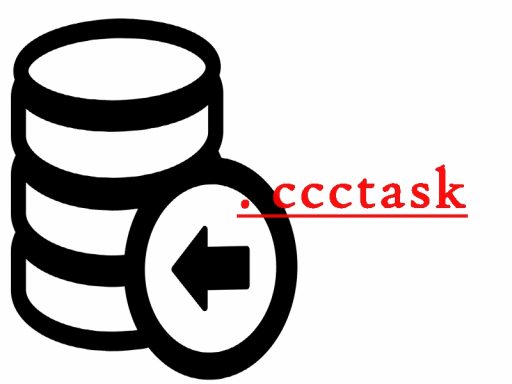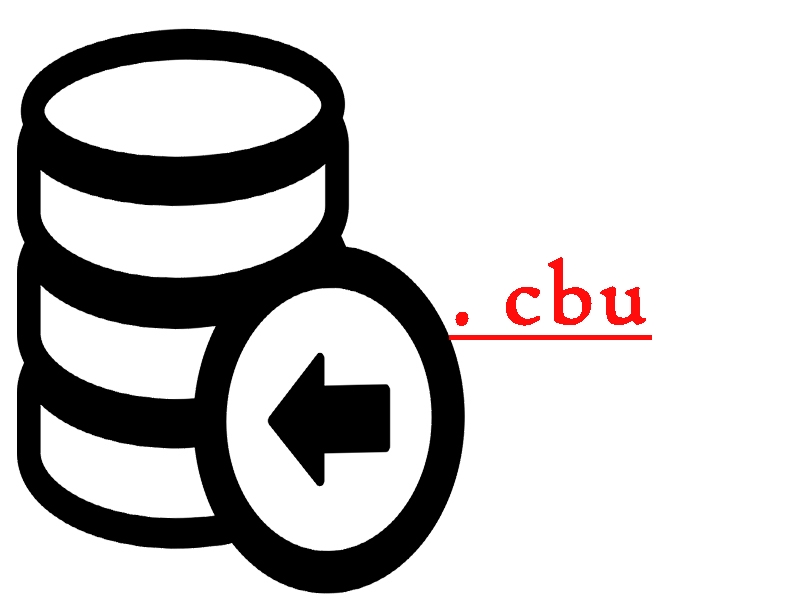
Comodo Backup — это мощное и надежное программное обеспечение, которое позволяет создавать резервные копии ваших файлов и папок, чтобы защитить ваши данные от непредвиденных сбоев системы или случайного удаления. Оно предлагает широкий спектр функций и инструментов, которые позволяют вам полноценно управлять процессом резервного копирования и восстановления.
Резервная копия файлов является одним из наиболее важных аспектов обеспечения безопасности данных. Comodo Backup обеспечивает простой и удобный способ создания и хранения резервной копии файлов и папок, которые могут быть восстановлены в любое время. Он предоставляет возможность выбора того, какие файлы и папки вы хотите включить в резервную копию, а также позволяет определить расписание создания копий, чтобы обеспечить автоматическое выполнение этого процесса.
Comodo Backup также обладает функцией инкрементного резервного копирования, что позволяет экономить место на жестком диске и ускорять процесс создания копий. Он автоматически определяет измененные, добавленные или удаленные файлы и создает только копии этих файлов, вместо полного копирования всего содержимого.
В случае потери данных из-за вирусных атак, сбоев операционной системы или жесткого диска, вы можете легко восстановить все свои файлы и папки с помощью Comodo Backup. Программа предоставляет интуитивно понятный интерфейс для восстановления файлов, а также поддерживает возможность выбора того, какие файлы и папки восстановить, чтобы избежать перезаписи уже существующих данных.
Файл с расширением .cbu открыть на компьютере
Файлы с расширением .cbu представляют собой резервную копию файлов, созданную программой Comodo Backup. Они содержат информацию о сохраненных данных, архивированных файлов и настройках программы.
Для открытия файла с расширением .cbu на компьютере необходимо установить программу Comodo Backup. Вы можете скачать ее с официального сайта разработчика и установить на свой компьютер.
После установки программы Comodo Backup, откройте ее и выберите опцию «Восстановление файлов». В появившемся окне найдите файл с расширением .cbu, который вы хотите открыть, и выберите его.
Затем следуйте инструкциям программы Comodo Backup для восстановления файлов. Вы сможете выбрать место, куда необходимо сохранить восстанавливаемые файлы, а также выбрать конкретные файлы или папки для восстановления.
Таким образом, файл с расширением .cbu можно открыть на компьютере с помощью программы Comodo Backup, следуя инструкциям по восстановлению файлов.
Если у вас нет программы Comodo Backup, вы не сможете непосредственно открыть файл с расширением .cbu. Однако, вы можете установить программу Comodo Backup на свой компьютер или обратиться к специалисту по информационной безопасности для получения помощи в восстановлении файлов из резервной копии comodo backup.
Файл с расширением .cbu открыть онлайн
Однако существуют онлайн-сервисы, которые позволяют открыть файлы .cbu без необходимости устанавливать специальное программное обеспечение.
Один из таких сервисов — «CBU Viewer». Данный сервис предоставляет возможность загрузить файл .cbu на их веб-сайт и просмотреть его содержимое онлайн.
Как открыть файл с расширением .cbu онлайн с помощью CBU Viewer:
- Откройте веб-браузер и перейдите на сайт «CBU Viewer».
- Нажмите на кнопку «Выберите файл» и выберите нужный файл .cbu на вашем компьютере.
- Дождитесь загрузки файла на сайт.
- После загрузки вы сможете просмотреть содержимое файла .cbu, включая все сохраненные файлы и папки.
Обратите внимание, что CBU Viewer не предоставляет возможность восстановления или извлечения файлов из резервной копии. Он просто предоставляет просмотр содержимого файла .cbu.
Таким образом, если вам требуется извлечь или восстановить файлы из резервной копии .cbu, необходимо использовать программу Comodo Backup или другое специальное программное обеспечение, поддерживающее данный формат файлов.